
Βήμα προς βήμα, οδηγίες πως να εγκαταστήσουμε το Arch Linux (Έκδοση: 2024) με επιφάνεια εργασίας xfce4 στον υπολογιστή μας
Προσοχή πριν ξεκινήσετε, θυμηθείτε ότι αυτή η διαδικασία μπορεί να διαγράψει δεδομένα από τον σκληρό δίσκο σας.
Θα ήταν προτιμότερο για τους αρχάριους να χρησιμοποιήσουν κάποιον σκληρό δίσκο που να είναι κενός η σε κάθε περίπτωση να είμαστε σίγουροι ότι δεν περιέχει αρχεία τα οποία χρειαζόμαστε.
Μπορείτε να κατεβάσετε το ISO εγκατάστασης Arch Linux από εδώ.
Μετά τη λήψη γράψτε το αρχείο .iso σε ένα CD H DVD H βάλτε το σε ένα USB με το παρακάτω πρόγραμμα rufus
Τώρα θα πρέπει να ρυθμίσουμε το BIOS για την εκκίνηση του υπολογιστή από ένα USB, ή DVD, το πλήκτρο που θα χρειαστεί να πατήσετε διαφέρει από υπολογιστή σε υπολογιστή και από BIOS σε BIOS Ανάλογα με το BIOS ή το UEFI της μητρικής μας, συνήθως το κουμπί που πρέπει να πατήσουμε για να μπούμε στο BIOS είναι το DEL ή το F2. Οι περισσότερες σύγχρονες μητρικές έχουν μια επιλογή “Boot menu”, στην οποία έχουμε συνήθως πρόσβαση πατώντας ένα από τα πλήκτρα F8 με F12 ή το Esc στην εκκίνηση του υπολογιστή.
Αφού ορίσουμε το boot από το DVD η το usb μας η πρώτη εικόνα που θα αντικρίσουμε είναι αυτή
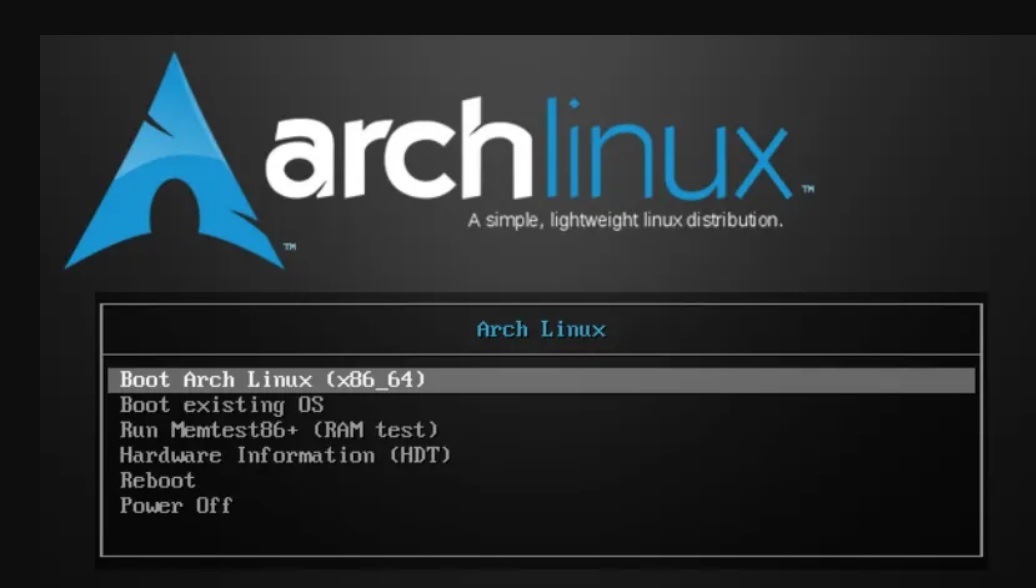
Επιλέγουμε Boot Arch Linux (x86_64),
Δημιουργία διαμερισμάτων (partitions)
Αν και είναι δυνατό να έχουμε ένα και μόνο partition, να χρησιμοποιούμε δηλαδή ολόκληρο το σκληρό μας δίσκο, χωρίς να τον χωρίσουμε σε τμήματα, συνήθως αυτό δεν είναι και τόσο καλή ιδέα. Για την ακρίβεια πρέπει να χρησιμοποιούμε τουλάχιστον δύο partitions. Ο λόγος είναι ότι χωρίζοντας το δίσκο μας σε τμήματα μπορούμε να χρησιμοποιήσουμε το ένα από αυτά για να εγκαταστήσουμε το λειτουργικό μας σύστημα και τα υπόλοιπα για να αποθηκεύσουμε τα προσωπικά μας αρχεία. Με τον τρόπο αυτό, σε περίπτωση που ο υπολογιστής μας χρειαστεί format, τότε κάνουμε format μόνο στο partition που είναι εγκατεστημένο το λειτουργικό σύστημα, αφήνοντας τα αρχεία μας άθικτα.
θα πρέπει να δημιουργήσουμε τρία partitios, ένα για το λειτουργικό σύστημα,/root με μέγεθος 40GB , ένα για /swap, το swap είναι μια περιοχή στον δίσκο που χρησιμοποιείται από το λειτουργικό σύστημα ως επέκταση της φυσικής μνήμης RAM. για swap (αν έχετε πχ 4GB τότε χρησιμοποιήστε 2GB δηλαδή περίπου το μισό της ram) και το υπόλοιπο χώρο στον δίσκο ως /home.
Εκτέλεσε την ακόλουθη εντολή για να ανοίξεις το cfdisk για τον δίσκο /dev/sda:
cfdisk /dev/sda
Δημιουργία του Root Partition (/dev/sda1):
Επίλεξε "New" για να δημιουργήσεις ένα νέο partition. Επίλεξε "Primary". Ορίσε το μέγεθος του partition (40G). Επέλεξε τον τύπο "Linux filesystem" (ext4).
Δημιουργία του Swap Partition (/dev/sda2):
Επίλεξε "New" για να δημιουργήσεις ένα νέο partition. Επίλεξε "Primary". Ορίσε το μέγεθος του partition (π.χ. +2x μέγεθος RAM). Επέλεξε τον τύπο "Linux swap".
Δημιουργία του Home Partition (/dev/sda3):
Επίλεξε "New" για να δημιουργήσεις ένα νέο partition. Επίλεξε "Primary". Επέλεξε τον τύπο "Linux filesystem" (ext4). Αποθήκευση και Έξοδος: Επέλεξε "Write" για να αποθηκεύσεις τις αλλαγές στον δίσκο. Πατήστε yes για επιβεβαίωση. Έξοδος από το cfdisk.
Μορφοποίηση των Partitions:
mkfs.ext4 /dev/sda1 mkswap /dev/sda2 mkfs.ext4 /dev/sda3
Προσάρτηση τον partitions στους καταλόγους
mount /dev/sda1 /mnt swapon /dev/sda2 mkdir /mnt/home mount /dev/sda3 /mnt/home
Επιλέγουμε mirrorlist.
nano /etc/pacman.d/mirrorlist
Επιλέγουμε γεωγραφικά κοντά σε εμάς (ελληνικά ) mirrors και διαγράφουμε τα υπόλοιπα , για να αποθηκευτούν οι αλλαγές που κάναμε πατάμε τα πλήκτρα ctrl+x και μετά το πλήκτρο y η πατάμε ctrl+o και σώζουμε .
Τώρα θα πρέπει να ελέγξουμε την σύνδεση μας στο internet.
ping google.com
Εάν δεν μπορείτε να πάρετε απάντηση πίσω πληκτρολογήσετε:
dhcpcd
Κάντε ενημέρωση με την εντολή
pacman –Syu
Αν όλα είναι οκ τώρα είναι η ώρα εγκατάστασης του βασικού συστήματος,
δίνουμε την εντολή
pacstrap -K /mnt base linux linux-firmware dhcpcd nano sudo
Η εντολή pacstrap χρησιμοποιείται στο Arch Linux για την εγκατάσταση του βασικού συστήματος.
Με αυτή την εντολή, εγκαθιστάς τα βασικά στοιχεία που απαιτούνται για τη λειτουργία ενός συστήματος Arch Linux στον κατάλογο /mnt. Αυτό περιλαμβάνει τον πυρήνα Linux, το βασικό σύστημα αρχείων και τα απαραίτητα firmware για το hardware του υπολογιστή μας.
Δημιουργία του fstab.
genfstab -U -p /mnt >> /mnt/etc/fstab
Η εντολή genfstab χρησιμοποιείται για τη δημιουργία του αρχείου /etc/fstab, το οποίο περιέχει πληροφορίες σχετικά με τα partitions και τους mount points που πρέπει να φορτώνονται κατά την εκκίνηση του συστήματος.
Τώρα θα πρέπει να μπούμε ως chroot.
arch-chroot /mnt
Η εντολή arch-chroot /mnt χρησιμοποιείται για να μπεις σε ένα περιβάλλον χρήστη του Arch Linux που έχεις εγκαταστήσει στο /mnt. Αυτό το βήμα είναι σημαντικό καθώς σου επιτρέπει να εκτελέσεις εντολές σαν να είσαι μέσα στο εγκατεστημένο σύστημα και όχι στο live environment του usb η του dvd που χρησιμοποιούμε , από εδώ μπορείς να εγκαταστήσεις πακέτα, να ρυθμίσεις το σύστημα αρχείων, να αλλάξεις κωδικούς πρόσβασης και να κάνεις άλλες ρυθμίσεις που αφορούν το εγκατεστημένο σου Arch Linux.
Στο hostname επιλέγουμε το όνομα θέλουμε να έχει ο υπολογιστής μας.
nano /etc/hostname
Καθορίζουμε το timezone.
ln -s /usr/share/zoneinfo/Europe/Athens /etc/localtime
Μετά επιλέγουμε γλώσσα, αν θέλουμε να ειναι στα ελληνικά
echo -e 'LANG="en_US.UTF-8"\nLC_MESSAGES="C"\nLC_TIME="el_GR.UTF-8" ' >> /etc/locale.conf
Δημιουργούμε το locale.
locale-gen
Η εντολή locale-gen χρησιμοποιείται στο Arch Linux για τη δημιουργία ή ενημέρωση των τοπικών ρυθμίσεων (locales) στο σύστημά σας.
Ρυθμίζουμε τον πυρήνα.
mkinitcpio -p linux
Η εντολή mkinitcpio -p linux χρησιμοποιείται για τη δημιουργία του initial RAM disk (initramfs) για τον πυρήνα του Linux,Το initramfs είναι ένα αρχείο συστήματος αρχικής RAM που περιέχει τα απαραίτητα εργαλεία, drivers και στοιχεία που είναι απαραίτητα για την εκκίνηση του συστήματος κατά τη διαδικασία εκκίνησης (boot).
Εγκατάσταση του GRUB bootloader. Η εγκατάσταση του GRUB (GRand Unified Bootloader) είναι σημαντική για τον χειρισμό του boot process στο σύστημά μας.
Κατεβάστε το GRUB
pacman -S grub
Εγκατάσταση του GRUB στον δίσκο:
Σε BIOS σύστημα (στο παράδειγμα μας έχουμε BIOS )
Εγκατάσταση του GRUB:
grub-install --target=i386-pc /dev/sda
προσοχή εδώ δίνουμε /dev/sda δηλαδή τον δίσκο όχι partition
Δημιουργία του configuration file του GRUB
grub-mkconfig -o /boot/grub/grub.cfg
Εγκατάσταση του nano
pacman -S nano
Εγκατάσταση του dhcpcd
pacman -S dhcpcd
Το dhcpcd είναι ένα εργαλείο που χρησιμοποιείται για τη διαχείριση της δυναμικής διεύθυνσης IP (Dynamic Host Configuration Protocol - DHCP) σε δίκτυα.
Δημιουργούμε κωδικό για τον χρήστη “root”.
passwd root
Μόλις ορίσουμε κωδικό Βγαίνουμε από το chroot.
exit
Κάνουμε unmount και reboot.
umount /mnt/{home,} reboot
Αμέσως μετά την επανεκκίνηση μπαίνουμε σαν root και βάζουμε τον κωδικό μας. Μέχρι στιγμής εγκαταστήσαμε το βασικό σύστημα τώρα θα πρέπει να ενεργοποιήσουμε το δίκτυο μας.
systemctl start dhcpcd.service systemctl enable dhcpcd.service
Εγκατάσταση γραφικών.
pacman -S xorg xorg-server
Εγκατάσταση κάρτας γραφικών.Για κάρτες Intel.
pacman -S xf86-video-intel mesa
Για κάρτες Nvidia.
pacman -S nvidia nvidia-utils
Για κάρτες AMD.
pacman -S xf86-video-amdgpu mesa
Εγκατάσταση ήχου.
pacman -S alsa-utils alsa-oss pulseaudio pulseaudio-alsa
Προσθήκη Χρήστη.
useradd -m -g users -G wheel,audio,video,storage,network,power -s /bin/bash user
Εδώ δημιουργήσαμε χρήστη με το όνομα user μπορούμε να βάλουμε ότι όνομα επιθυμούμε.
Επιλέξτε τον κωδικό του χρήστη.
passwd user
Εγκατάσταση του xfce4.
pacman -S xfce4 xfce4-goodies
Αν θέλουμε να δοκιμάσουμε οτι το xfce4 έχει εγκατασταθεί σωστά.
startxfce4
Εγκατάσταση του display manager lightdm.
pacman -S lightdm lightdm-gtk-greeter
Ενεργοποιήστε το lightdm display manager.
systemctl enable lightdm
Εγκατάσταση mozilla firefox.
pacman –S firefox
Εγκατάσταση vlc Media Player.
pacman –S vlc
Εγκατάσταση Codecs.
pacman -S gstreamer0.10-plugins gstreamer0.10-ffmpeg ffmpeg
Εγκατάσταση fonts.
pacman -S font-bh-ttf ttf-dejavu ttf-bitstream-vera
Η εγκατάσταση του Arch Linux μπορεί να φαίνεται περίπλοκη, αλλά με λίγη υπομονή και προσοχή στις λεπτομέρειες, μπορείτε να δημιουργήσετε ένα ελαφρύ και ισχυρό σύστημα προσαρμοσμένο στις ανάγκες σας. Το Xfce προσφέρει μια ελαφριά και ευέλικτη εμπειρία χρήσης, ιδανική για χρήστες που επιθυμούν έναν ισχυρό αλλά λιτό desktop environment.
